Współpraca wizualna za pomocą tablic
Jak uzyskiwać rezultaty na podstawie burzy mózgów? Tablice w Confluence upraszczają przekształcanie pomysłów w wykonalne zadania do realizacji w ramach współpracy zespołowej. Chcesz rozpocząć już teraz?
Prowadź burze mózgów, twórz wizualizacje i przekształcaj pomysły w działania bez opuszczania środowiska Confluence. Wcielenie w życie pomysłów wyłonionych w ramach burzy mózgów nie powinno być żmudnym ręcznym przedsięwzięciem. Tablice Confluence zaprojektowano tak, aby proces ten był jak najpłynniejszy.
- Współpracuj z zespołem w czasie rzeczywistym na nieskończonym, elastycznym obszarze roboczym
- Wizualnie wyrażaj pomysły i twórz mapy procesów za pomocą karteczek samoprzylepnych, tekstu, kształtów i łączników
- Osadzaj treści i multimedia z narzędzi zewnętrznych, aby zapewnić dodatkowy kontekst
Convert stickies into Jira work items and Confluence pages to action on ideas
Tworzenie tablicy
Chcesz utworzyć tablicę? Wykonaj następujące czynności.
- Na stronie głównej lub w wybranej przestrzeni kliknij przycisk Utwórz u góry strony.
- Wybierz z listy rozwijanej pozycję Tablice.
- Wybierz szablon z galerii, aby od niego rozpocząć, lub zacznij od pustej strony.
- Dodaj tytuł i można zaczynać!
- Pamiętaj, aby udostępnić tablicę zespołowi, klikając przycisk Udostępnij w prawym górnym rogu.
Sesje burzy mózgów wspomagane przez sztuczną inteligencję
Nie wiesz, od czego zacząć? Jeżeli korzystasz z wersji Premium lub Enterprise, Atlassian Intelligence może pomóc Ci rozpocząć pracę z tablicami.
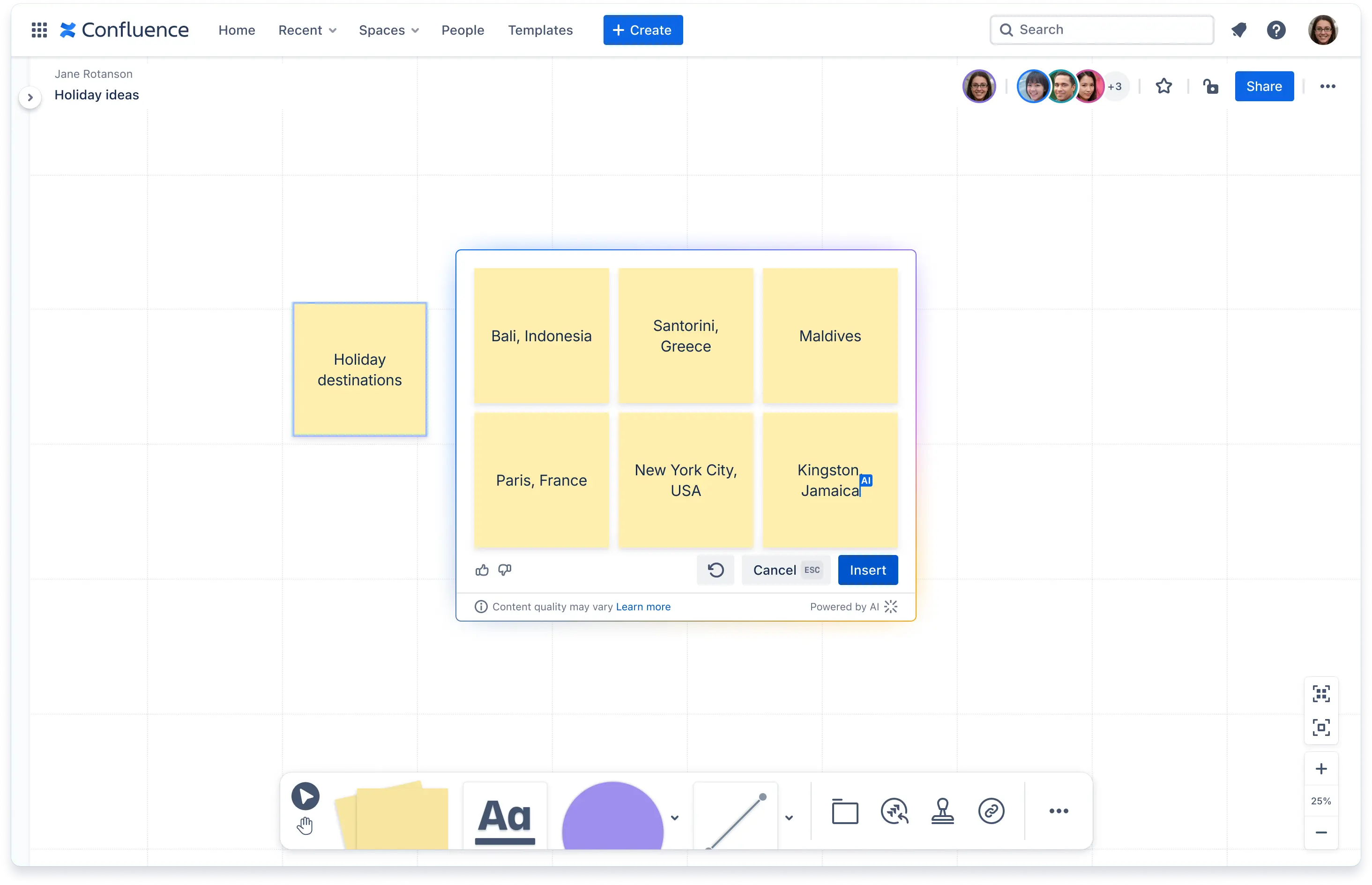
Generowanie karteczek odciąża użytkownika w procesie generowania pomysłów podczas sesji burzy mózgów
- Utwórz karteczkę i dodaj pomysł
- Zaznacz utworzoną karteczkę
- Kliknij logo Atlassian Intelligence
- Kliknij opcję Generuj podobne pomysły
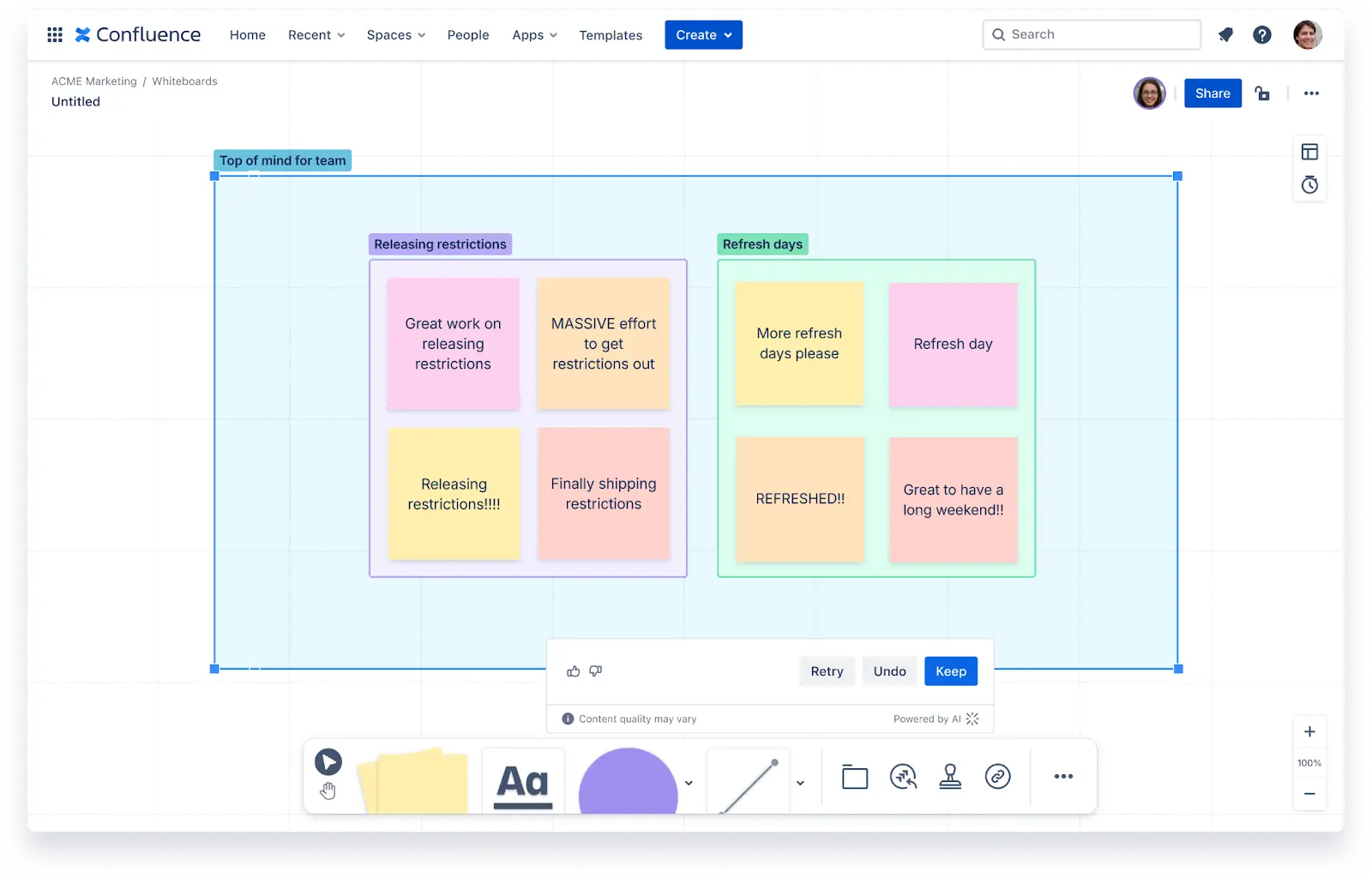
Organizowanie karteczek pomaga łączyć podobne pomysły w celu zwiększenia wydajności sesji burzy mózgów
- Zaznacz wszystkie karteczki, które chcesz uporządkować
- Kliknij logo Atlassian Intelligence
- Kliknij opcję Grupuj powiązane treści
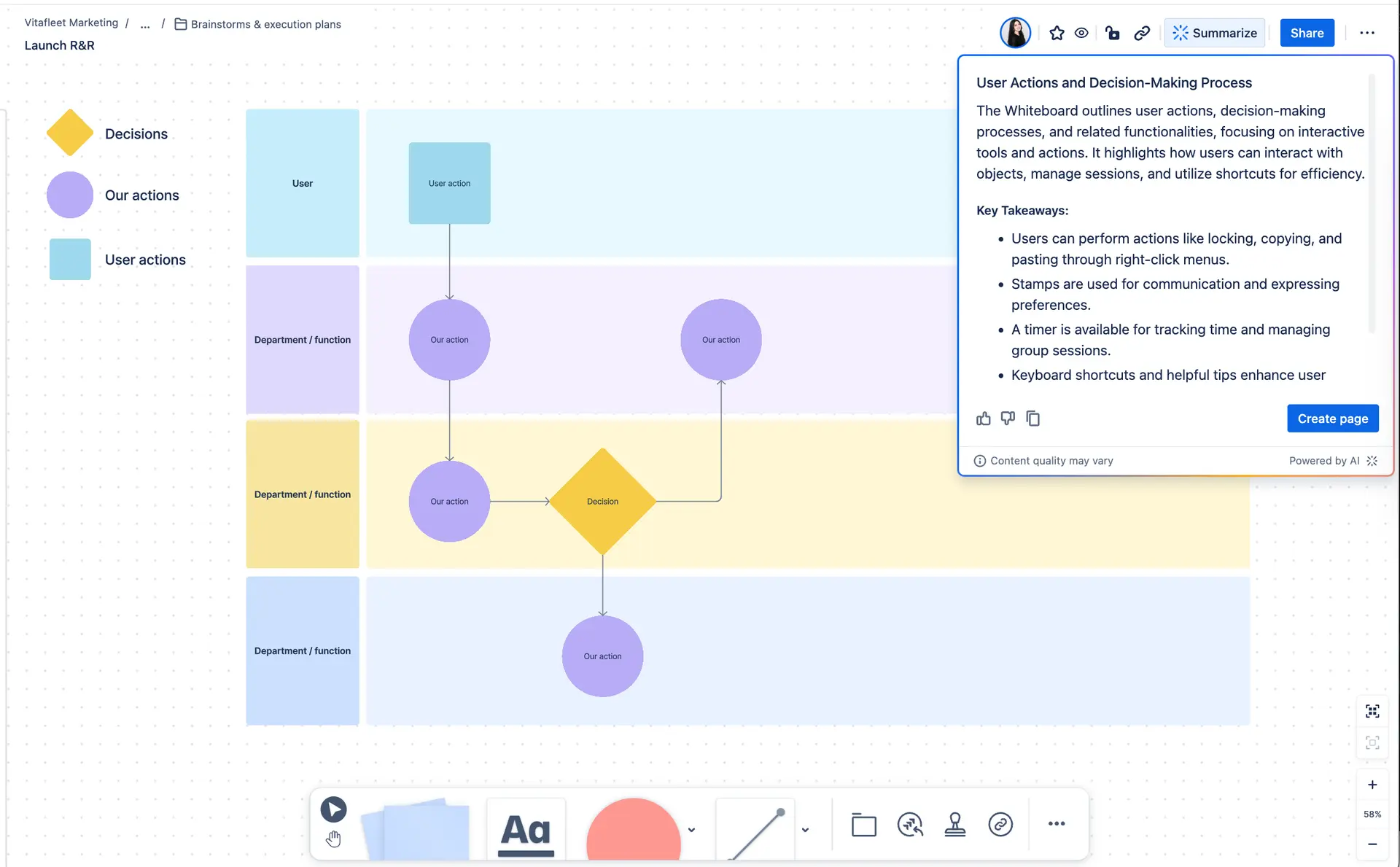
Podsumowanie tablic ułatwia szybkie zrozumienie kluczowych wniosków z pełnej pomysłów tablicy za pomocą prostego kliknięcia.
- Kliknij opcję „Podsumuj” w prawym górnym rogu
Współpraca na stronie Confluence
Dowiedz się, jak skutecznie współpracować w Confluence.
Organizuj ustrukturyzowane dane za pomocą baz danych
Odblokuj pełny potencjał zespołu dzięki bazom danych Confluence.
